Trong quá trình sử dụng USB hay thẻ nhớ, có thể bạn sẽ gặp phải trường hợp định dạng exFAT không được hỗ trợ bởi một số thiết bị. Vì vậy, việc chuyển đổi định dạng USB, thẻ nhớ thành FAT32 là rất cần thiết để đảm bảo khả năng tương thích. Vậy làm thể nào để convert định dạng exFAT sang FAT32 một cách nhanh chóng và an toàn, hãy cùng bài viết tìm hiểu nhé.
exFAT vs FAT32
| exFAT | FAT32 | |
|---|---|---|
| Tương thích | Tất cả Windows OS và các phiên bản MacOS mới nhất | Tất cả Windows OS, Mac, Linux, game consoles |
| Thiết bị hỗ trợ | Xbox One, PS4 | Video game console, Android USB expansions, media players và nhiều thiết bị khác |
| Kích thước hỗ trợ | Không giới hạn kích thước tệp hoặc phân vùng ổ cứng | Kích thước file tối đa là 4GB, phân vùng là 8TB |
| Mục đích sử dụng | Chia sẻ các file kích thước lớn giữa các hệ điều hành | Phù hợp cho USB, ổ đĩa flash và ổ đĩa di động |
Cách convert exFAT sang FAT32 trên Windows
Thông qua Disk Management
- Nhấn tổ hợp phím Windows + R, gõ diskmgmt.msc và nhấn Enter.
- Click chuột phải vào phân vùng ổ cứng mà bạn muốn convert, chọn Format.
- Ở trường File system, chọn định dạng FAT32, sau đó nhấn OK để tiến hành convert.
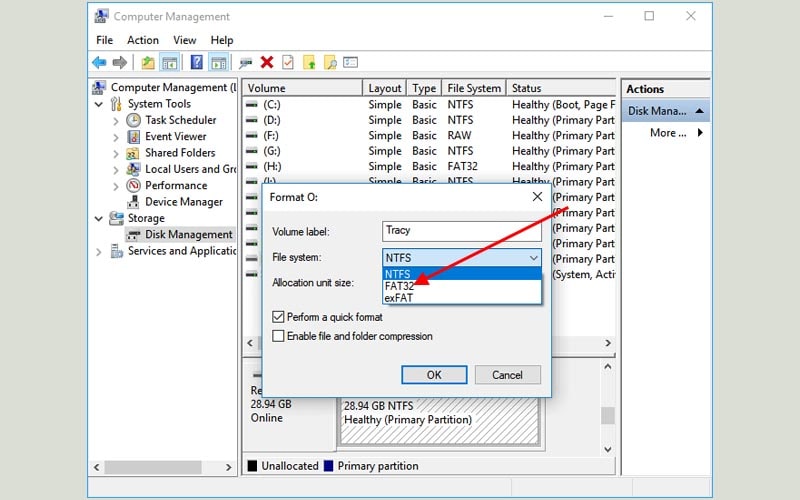
Thông qua Command Prompt
- Kết nối thiết bị (USB, thẻ nhớ) với máy tính.
- Mở Command Prompt dưới quyền Admin bằng cách nhấn phím cửa sổ, gõ cmd và chọn Run as administrator.

- Gõ diskpart và nhấn Enter.
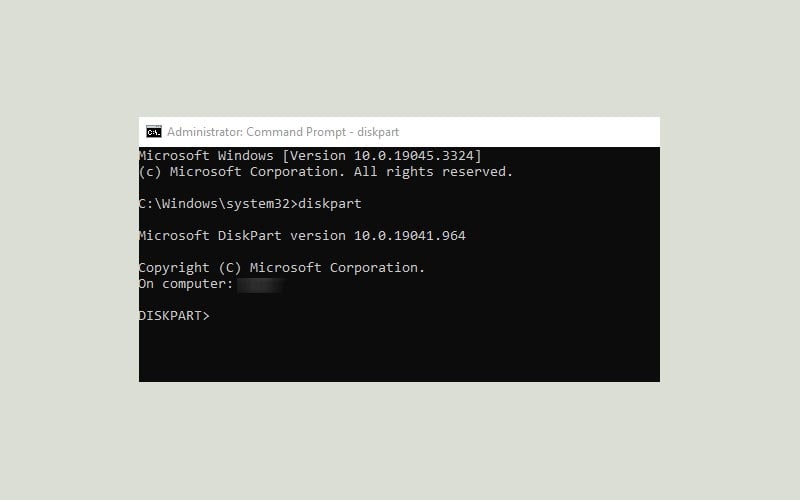
- Tiếp tục chạy các dòng lệnh sau
list disk
select disk 0 (Thay thế 0 với số của thiết bị exFAT)
list volume
select volume 1 (Thay thế 1 với số của thiết bị exFAT)
format fs=fat32 quick
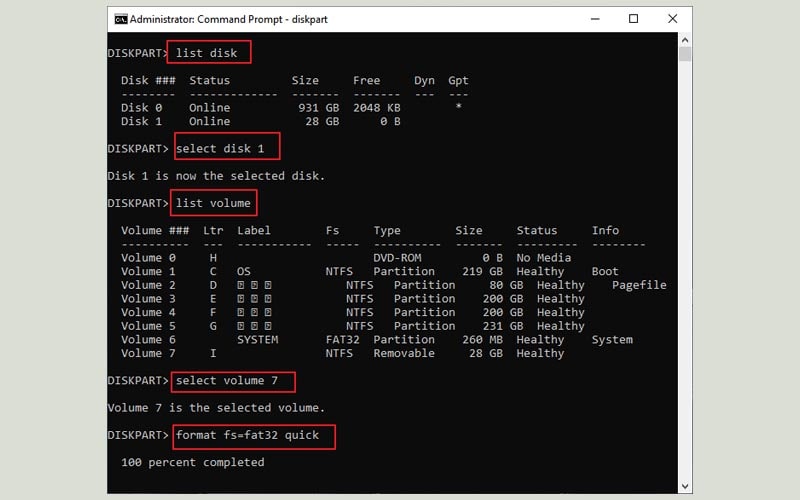
- Khi quá trình format thành công, thiết bị của bạn sẽ chuyển sang định dạng FAT32.







![Ghost Win 10 22H2 – No & Full Soft, Update [tityear]](https://tainhe.net/wp-content/uploads/2024/09/ghost-win-10-22h2-no-full-soft-update-tityear-OSee-120x86.jpg)








